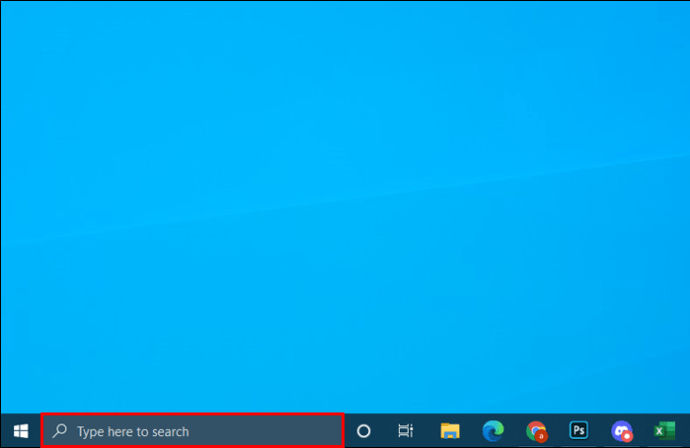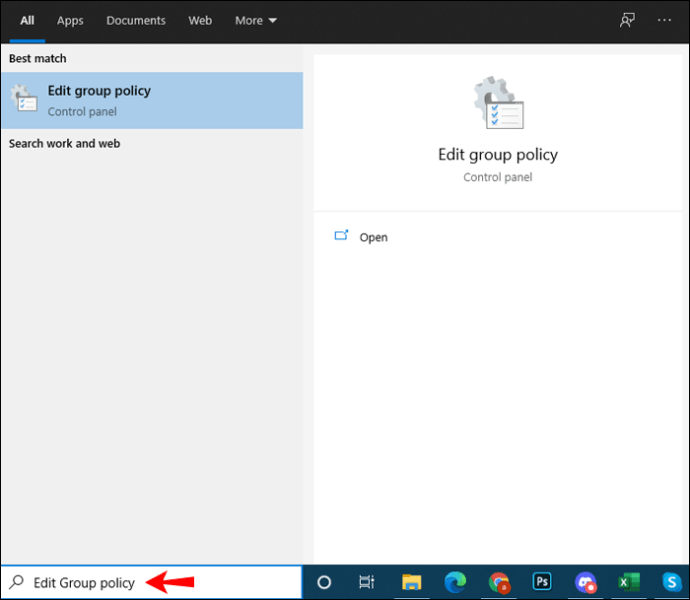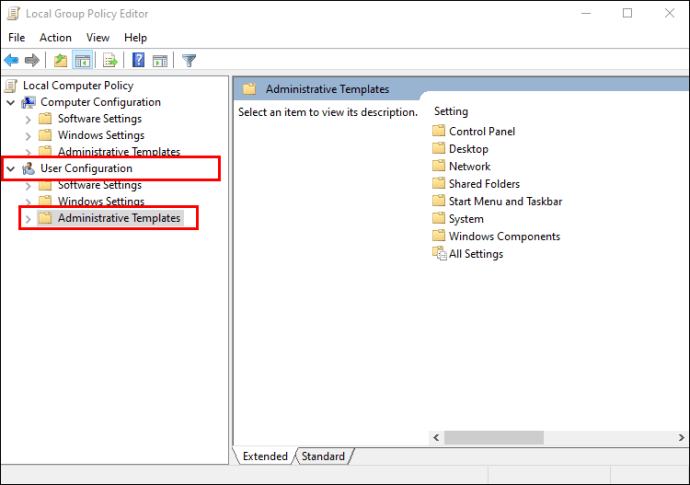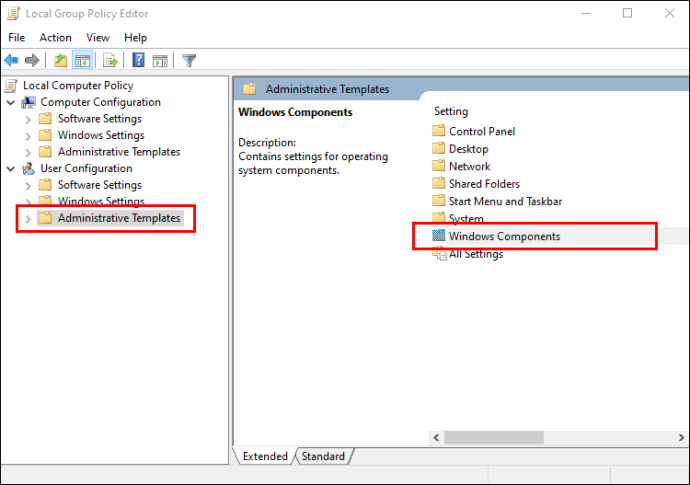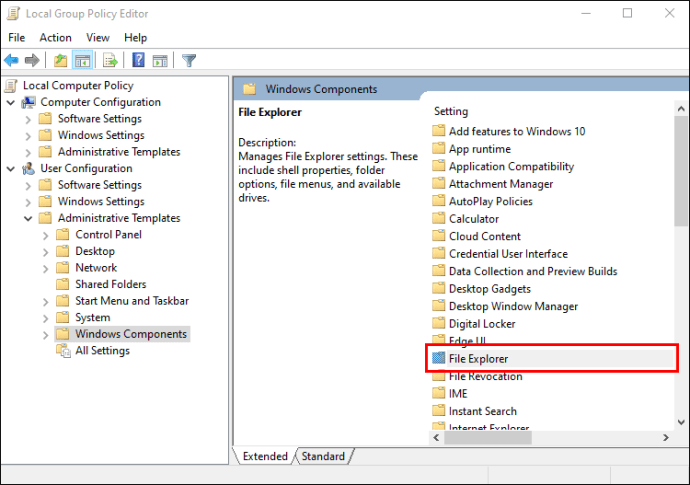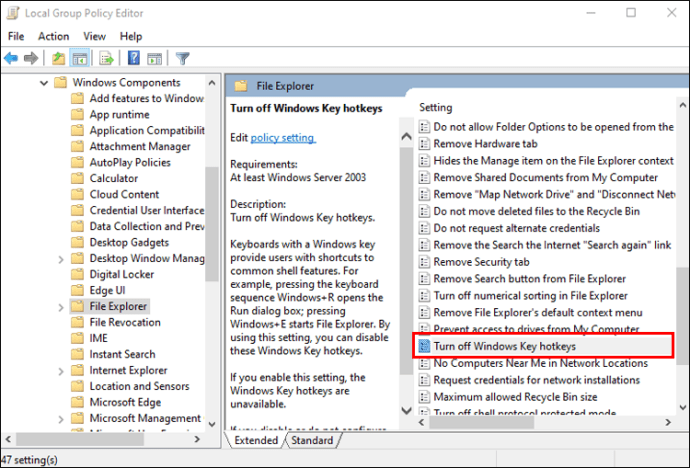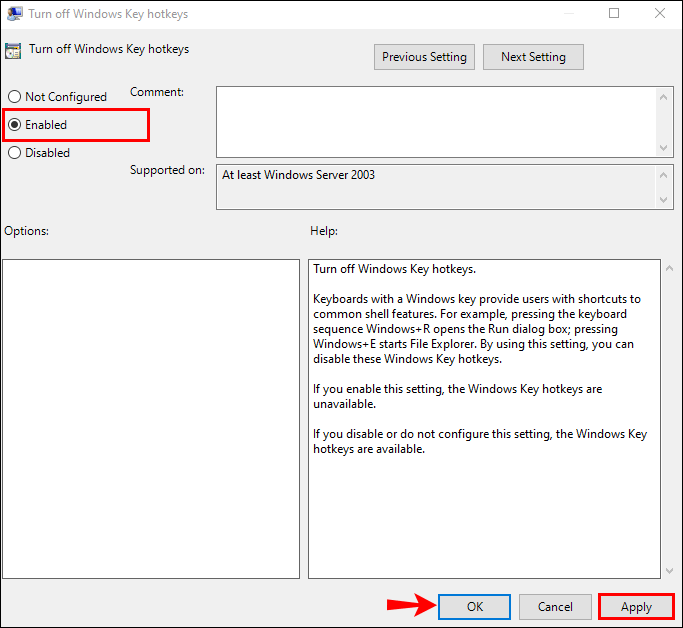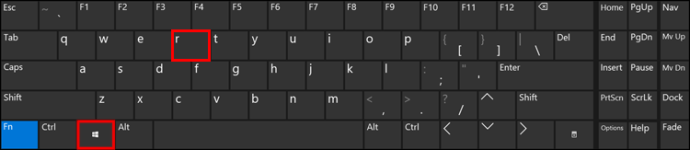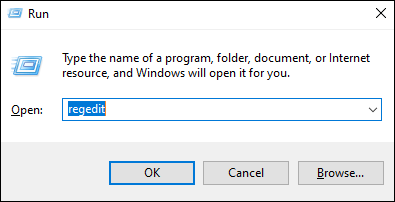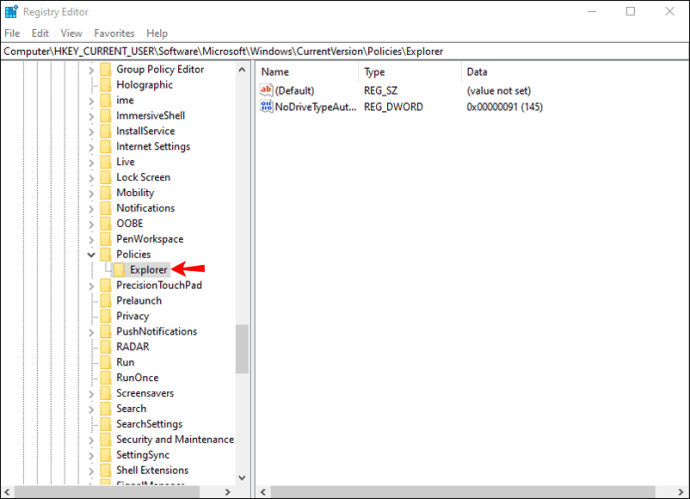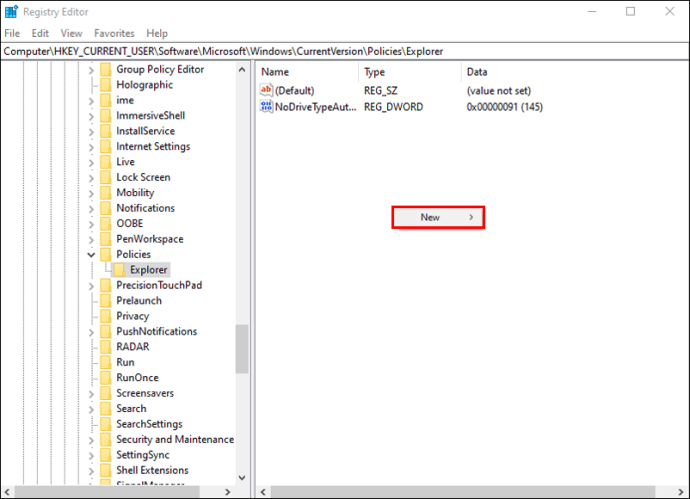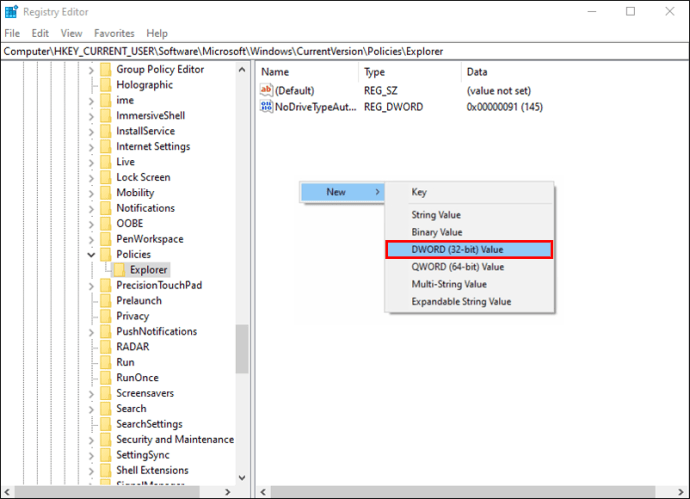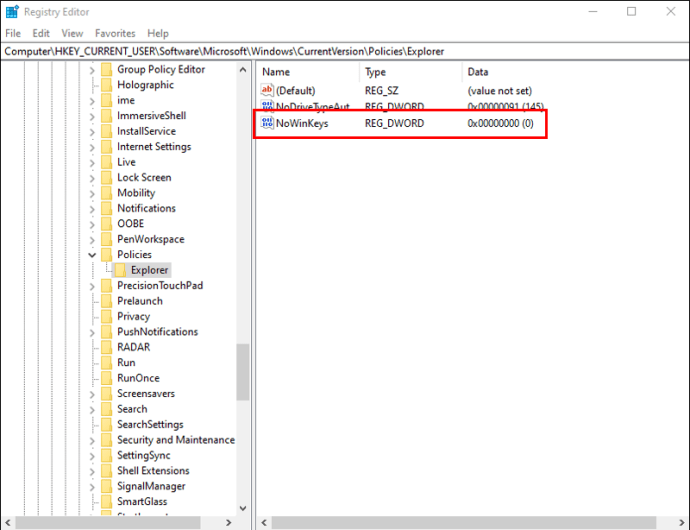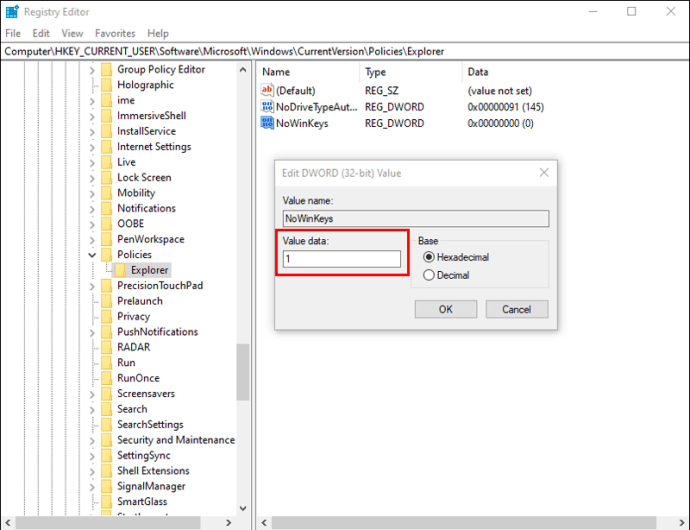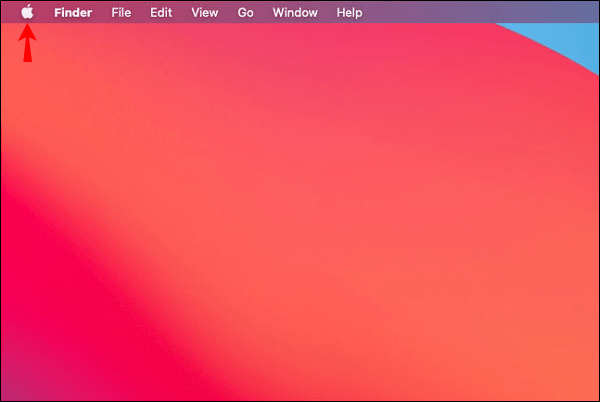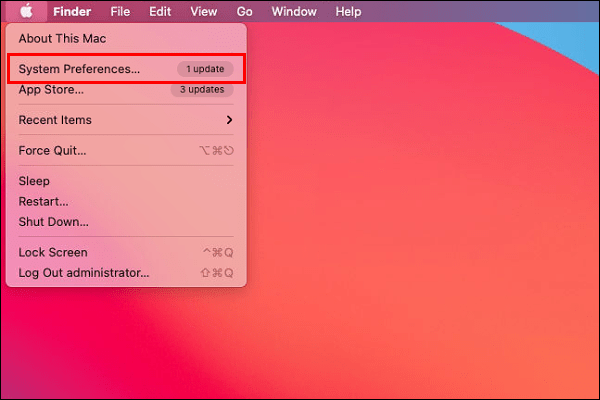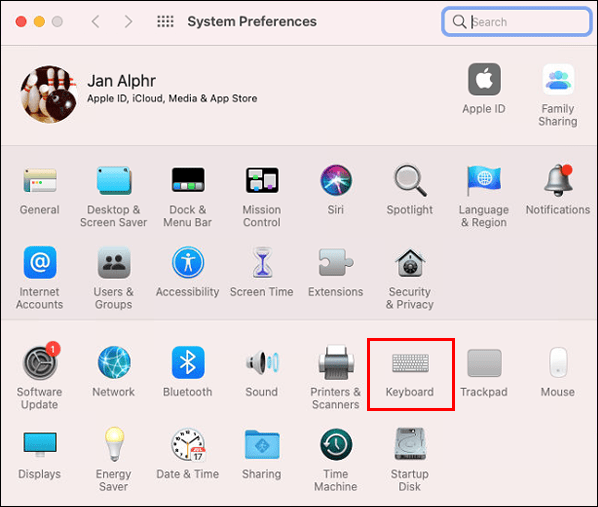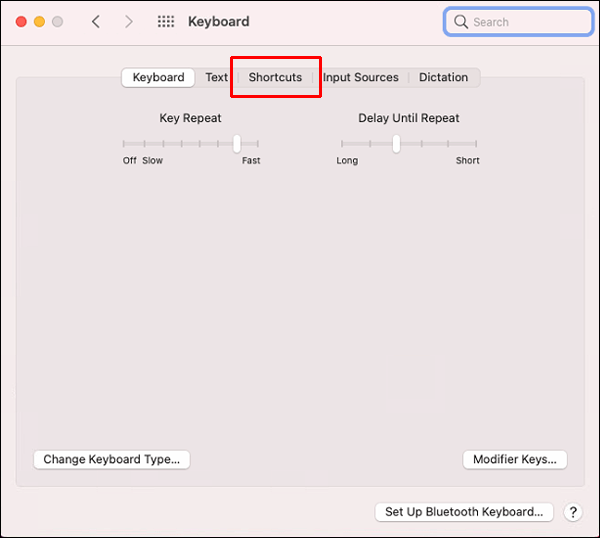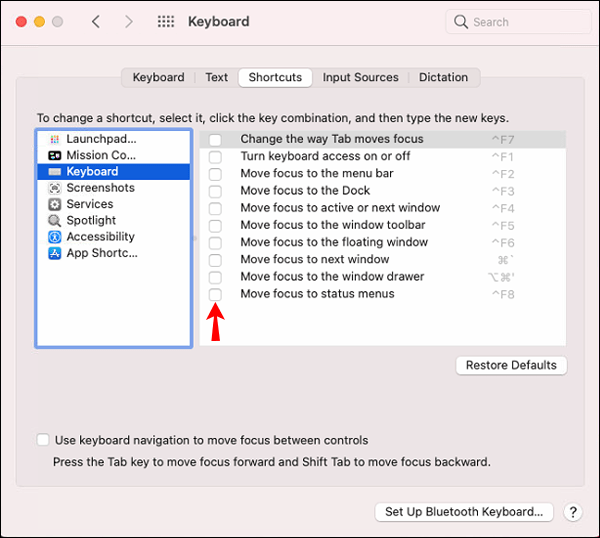Čeprav lahko bližnjice na računalniški tipkovnici pomagajo pospešiti potek dela in omogočijo učinkovitejše upravljanje časa, vas včasih lahko upočasnijo. To se običajno zgodi, če so v nasprotju z bližnjicami, specifičnimi za aplikacijo, ali preprosto niso v skladu z vašo želeno ergonomijo tipkovnice. Naj vam pokažemo, kako onemogočiti tradicionalne bližnjice na tipkovnici, ne glede na to, ali uporabljate Mac ali PC

Kako onemogočiti bližnjice na tipkovnici v računalniku z operacijskim sistemom Windows
Pogosta zmota je, da v sistemu Windows ne morete onemogočiti bližnjic na tipkovnici. V resnici jih izklopite le z nekaj kliki. Tako nikoli ne boste pomotoma odprli menija Start ali pomanjšali okna, ko ste želeli samo pritisniti Control + Z (Ctrl + Z) za razveljavitev.
Te bližnjice lahko onemogočite na več načinov:
(a) Spreminjanje nastavitev sistema Windows prek urejevalnika pravilnika lokalne skupine
Microsoftov urejevalnik lokalnih skupinskih pravilnikov je administrativno orodje, ki skrbnikom skupin omogoča, da nastavijo pravilnike in jih uveljavijo za uporabnike v celotnem danem omrežju. Omogoča jim, da preglasijo privzete nastavitve sistema Windows in spremenijo stvari, kot so zagonske aplikacije, varnost omrežja ali celo velikost koša.
Najpomembneje je, da lahko z urejevalnikom pravilnika lokalne skupine onemogočite vse bližnjice na tipkovnici v oknih. To storite tako:
- Kliknite ikono »Išči« v spodnjem levem kotu.
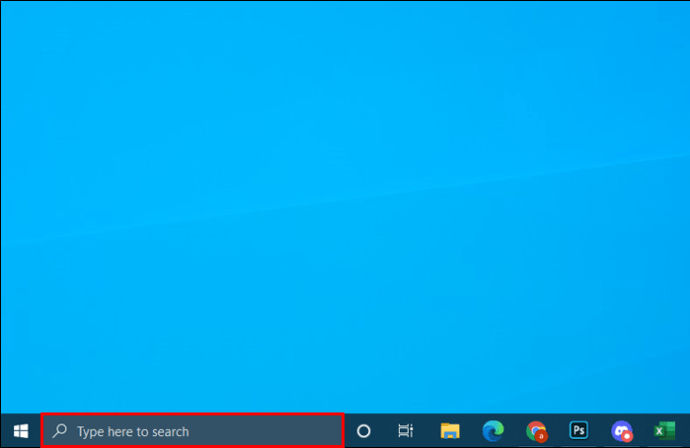
- Vnesite »uredi pravilnik skupine« in nato pritisnite Enter. To bi moralo odpreti okno urejevalnika pravilnika lokalne skupine.
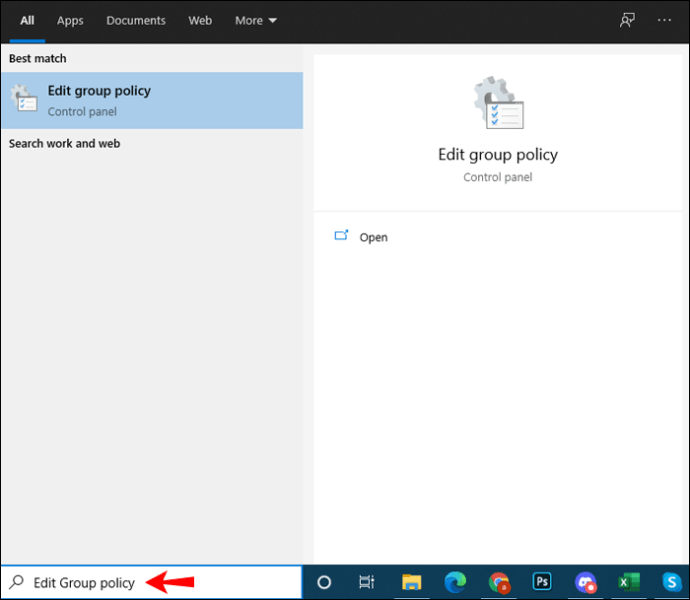
- Kliknite na "User Configuration" in nato izberite "Administrative Templates".
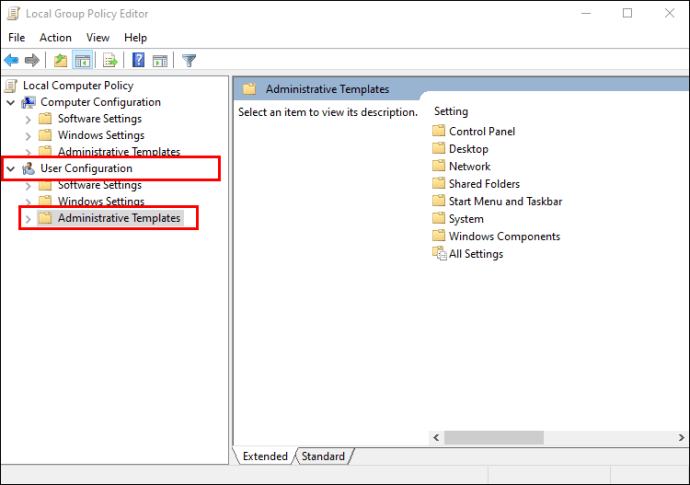
- V podmeniju »Skrbniške predloge« izberite »Komponente sistema Windows«.
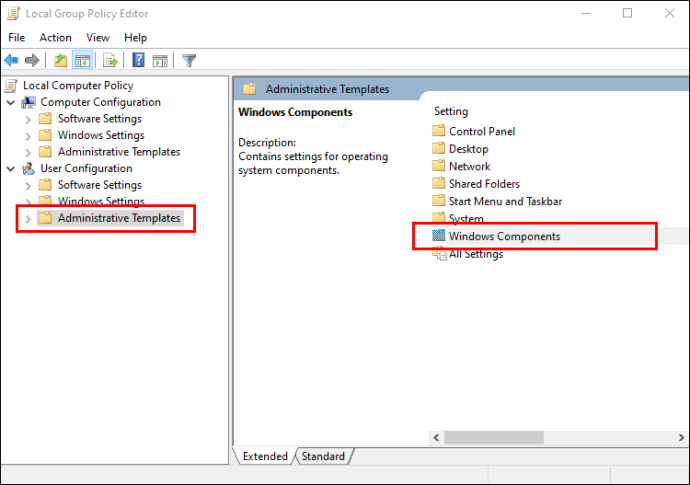
- Kliknite »Raziskovalec datotek«.
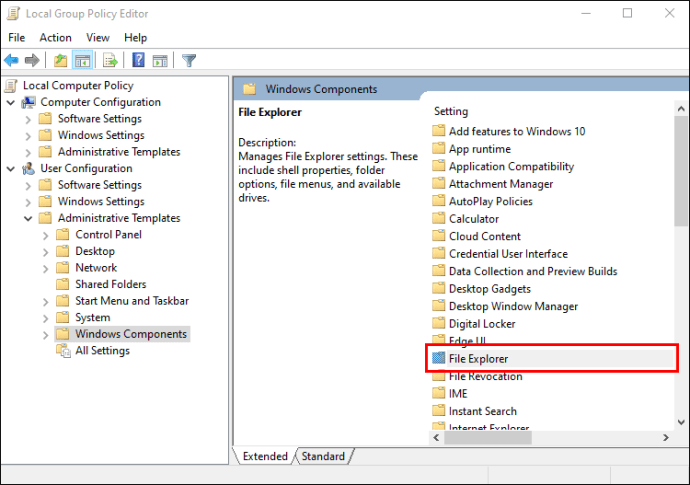
- Dvokliknite »Izklopi bližnjične tipke Windows« v desnem podoknu. To bi moralo odpreti pojavno okno, kjer lahko izklopite bližnjice na tipkovnici.
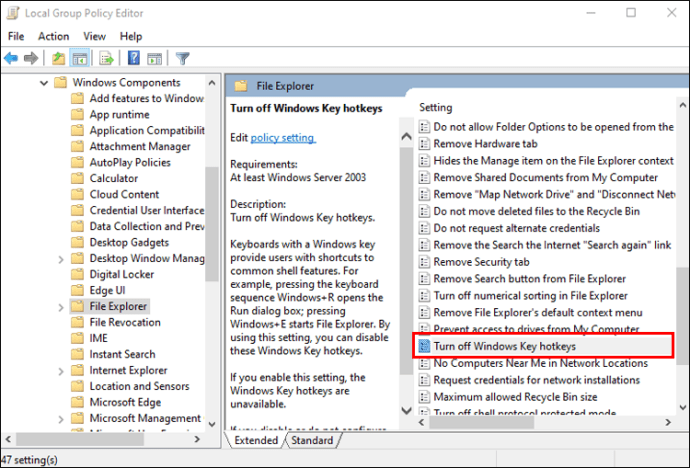
- Kliknite »Omogočeno«, izberite »Uporabi« in nato kliknite »V redu«, da shranite nove nastavitve.
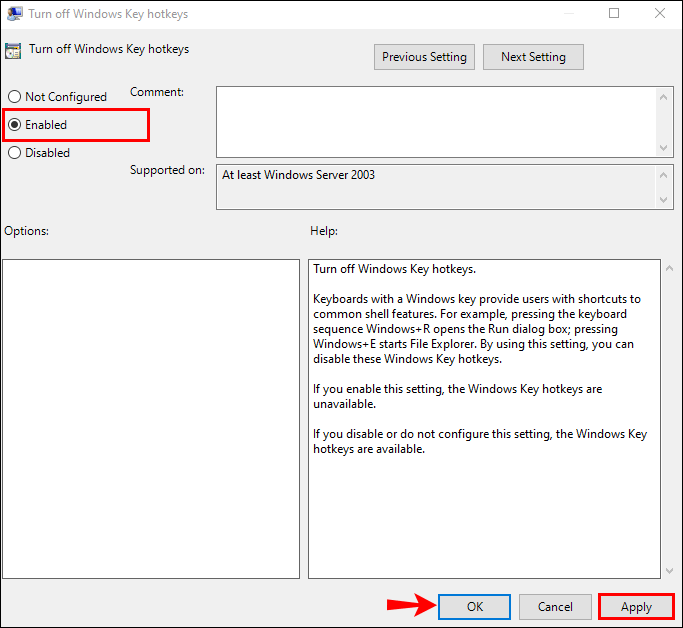
- Zaprite okno urejevalnika pravilnika skupine in znova zaženite Windows, da uveljavite spremembe.
Po ponovnem zagonu Windows vse bližnjične tipke Windows ne bodo na voljo.
Čeprav je ta metoda namenjena velikim računalniškim omrežjem v korporativnem ali skupinskem okolju, se odlično obnese tudi za enouporabniške namizne računalnike. Spremembe lahko razveljavite in omogočite bližnjice, tako da sledite zgornjim korakom in izberete »Onemogočeno« ali »Ni konfigurirano«.
Kljub temu je urejanje pravilnika lokalne skupine zelo tvegana naloga, ki jo je treba izvajati zelo previdno. Če je napačno konfiguriran, lahko urejevalnik pravilnika lokalne skupine povzroči trajne spremembe, ki imajo lahko nenamerne rezultate pri uporabi sistema Windows. To lahko na primer povzroči omrežne napake ali nezmožnost uporabe File Explorerja.
(b) Uporaba urejevalnika registra
Bližnjice na tipkovnici lahko tudi onemogočite tako, da prilagodite register. Takole:
- Zaženite polje Run s pritiskom na tipki Windows + R.
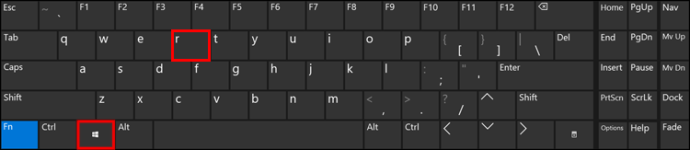
- V besedilno polje vnesite "regedit" in pritisnite enter. To bo odprlo urejevalnik registra vašega sistema.
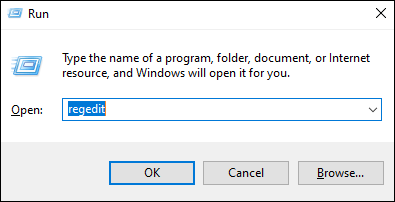
- V levem podoknu poiščite naslednji ključ:
HKEY_CURRENT_USERProgramska opremaMicrosoftWindowsCurrentVersionPoliciesExplorer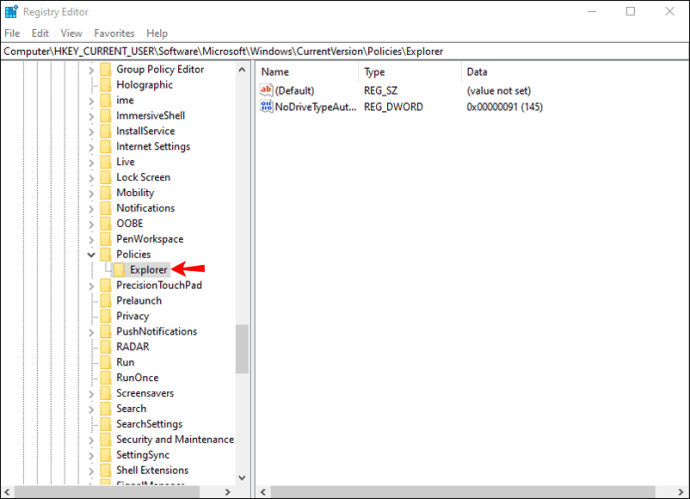
- Z desno tipko miške kliknite prazen prostor v desnem podoknu in nato kliknite »Novo«.
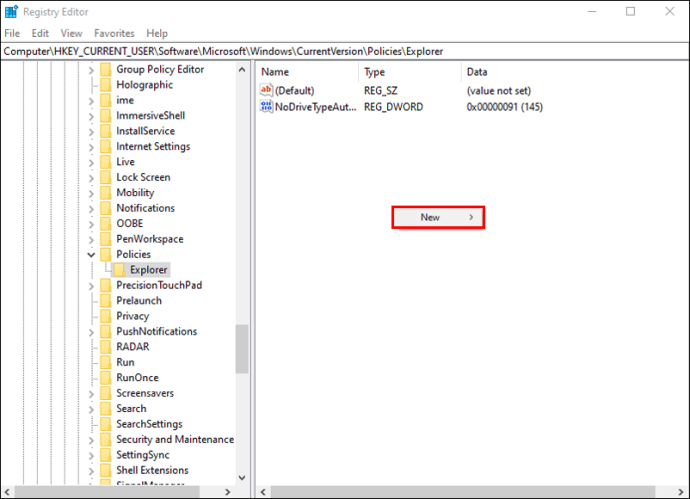
- V spustnem meniju izberite »DWORD NoWinKeys«.
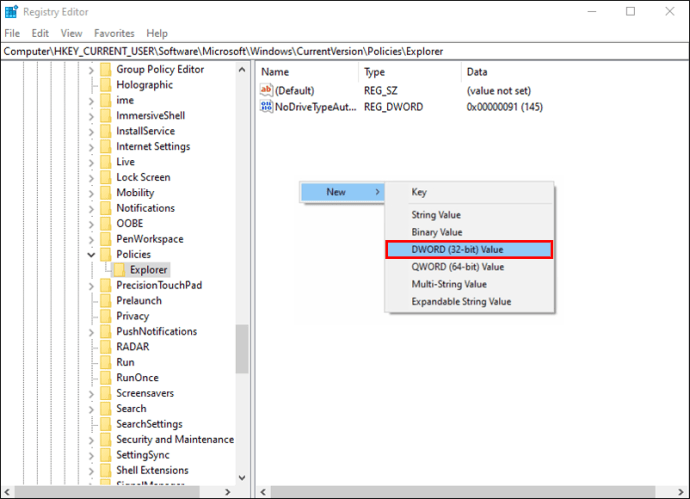
- Preimenujte vnos. Čeprav bo Windows samodejno predlagal ime za nov vnos, bi morali uporabiti ime, ki daje namig o tem, kaj je vnos. Na primer, lahko uporabite »NoKeyShorts« ali »NoWinKeys«. To se lahko izkaže za koristno pozneje, ko želite razveljaviti izvedene spremembe.
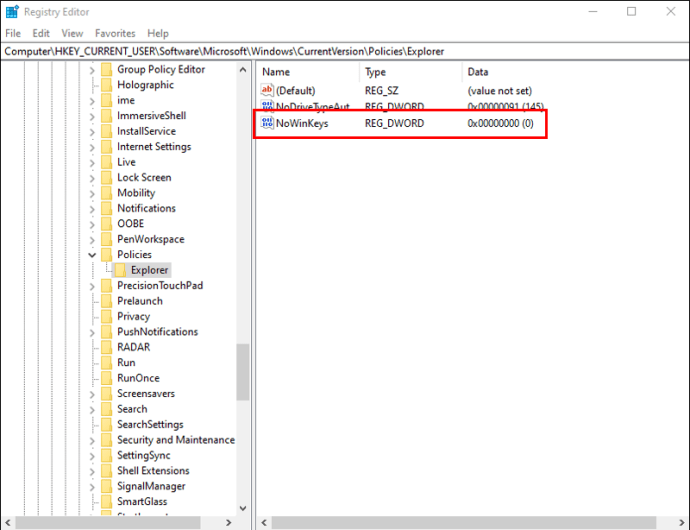
- Nastavite vrednost novo ustvarjenega vnosa na 1.
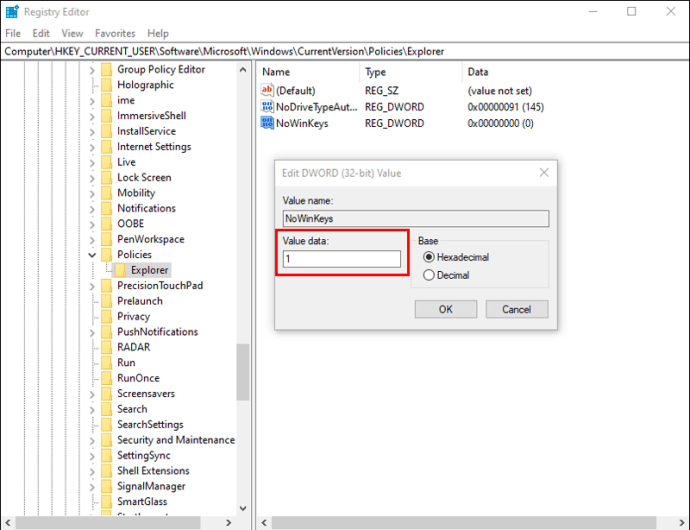
- Zaprite okno urejevalnika registra in nato znova zaženite sistem.
Po ponovnem zagonu bodo vse bližnjice na tipkovnici Windows izklopljene. Za potrditev lahko poskusite izvesti eno ali dve.
Vendar pa morate biti pri prilagajanju registra vedno previdni. V bistvu je to motor, na katerem deluje Windows, tako da če gre kaj narobe z njim, se lahko znajdete v situaciji, ko se vaš računalnik sploh ne zažene.
Kako onemogočiti bližnjice na tipkovnici na Macu
Najhujša nočna mora vsakega uporabnika Maca je uporaba napačnih bližnjic na tipkovnici in nenamerno brisanje datoteke, izguba zapiskov s pomembnega sestanka ali nekaj, kar je enako frustrirajoče.
Številne aplikacije MacOS imajo lastne bližnjice, ki so lahko v nasprotju s tradicionalnimi bližnjicami MacOS in povzročijo zmedo.
Toda tako kot v sistemu Windows vam Mac omogoča, da onemogočite katero koli bližnjico na tipkovnici, ki je ne potrebujete. In namesto da bi vam omogočil samo izvedbo "splošne" spremembe, ki je zasnovana tako, da onemogoči vse bližnjice naenkrat, vam MacOS omogoča, da jih izklopite eno za drugo. To vam lahko omogoči, da se znebite bližnjic, ki vam povzročajo težave, in obdržite ostalo, da pospešite potek dela.
Poglejmo, kako to deluje:
- Odprite "System Preferences" tako, da kliknete logotip Apple v zgornjem levem kotu zaslona.
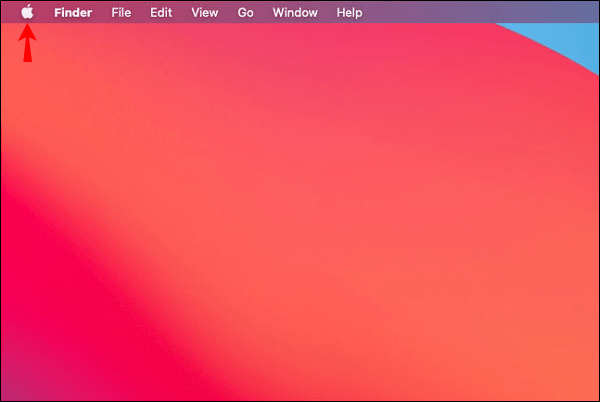
- Izberite »Sistemske nastavitve«.
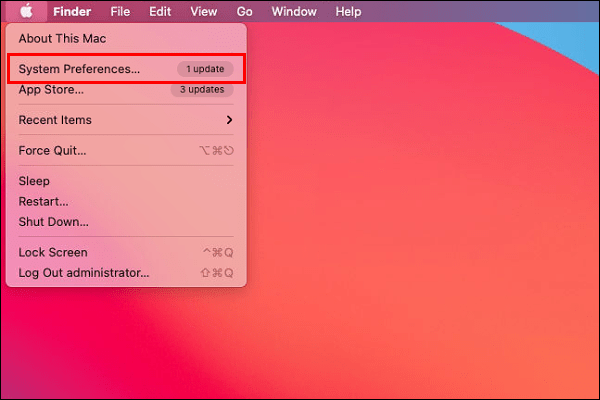
- Na seznamu na levi strani zaslona izberite »Tipkovnica«.
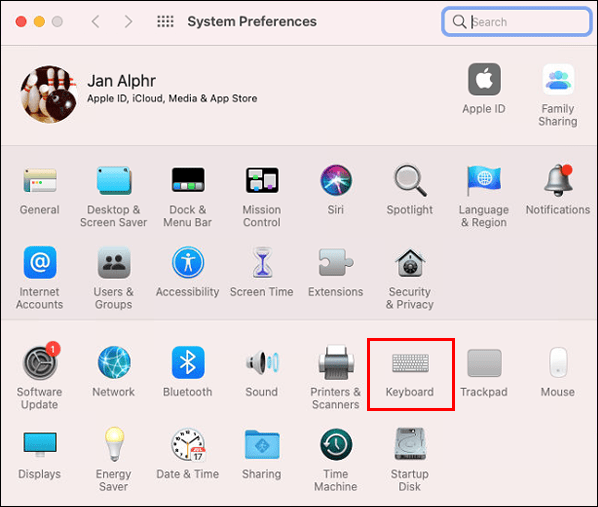
- Kliknite »Bližnjice« na seznamu nastavitev na vrhu okna.
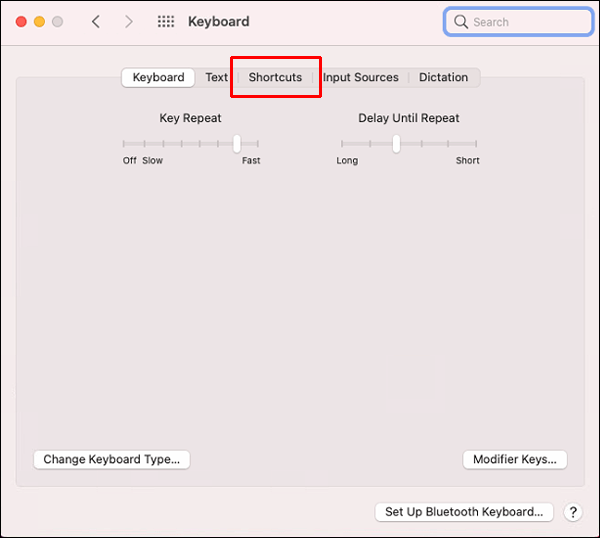
- Ko ste znotraj »Bližnjice«, počistite polje poleg vsake bližnjice, da jo onemogočite.
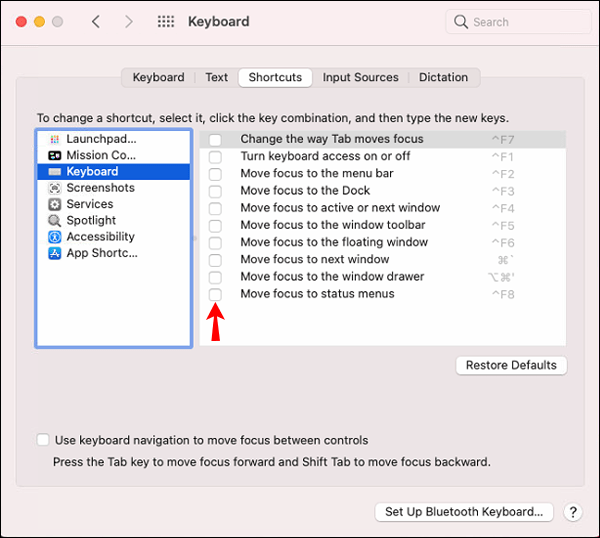
Naj vas nadležne bližnjice ne upočasnijo
Ali obstajajo bližnjice, ki vam povzročajo težave v sistemu Windows ali Mac? Ali ste jih poskušali onemogočiti s katero od metod, obravnavanih v tem članku? Radi bi izvedeli o tem.
Vabljeni, da svoje izkušnje delite v spodnjem razdelku za komentarje.